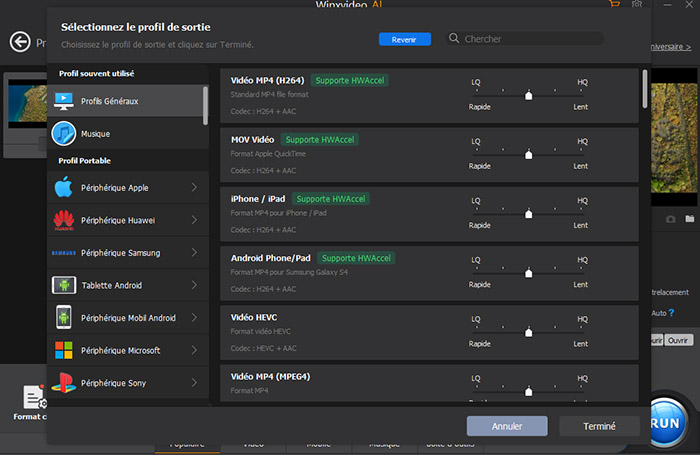HandBrake prend-il en charge l'AV1 ? Peut-on encoder des fichiers AV1 avec HandBrake ?
Depuis que le codec AV1 a été initialement publié en 2018, la demande de prise en charge d'AV1 sur HandBrake augmente également de jour en jour. Heureusement, étant l'un des meilleurs convertisseurs vidéo, HandBrake a finalement ajouté la prise en charge du codage et du décodage d'AV1 dans sa version (1.3.0). Il vous permet de lire AV1 via libdav1d et d'encoder les fichiers vidéo AV1 en H.264, HEVC, MPEG-2, MPEG-4 et plus encore. Mais comment encoder des fichiers vidéo AV1 avec HandBrake ? Faites défiler la page pour trouver la réponse.
Table des matières
Partie 1. Peut-on encoder des fichiers AV1 avec HandBrake ?
Certainement oui. Mais cela peut être trop ésotérique pour les mains vertes. La plupart d'entre eux ne savent pas ce qu'est libdav1d et comment il fonctionne pour l'encodage AV1 avec HandBrake.
Tout d'abord, dav1d est un nouveau décodeur AV1 open-source développé par les communautés VideoLAN et FFmpeg et sponsorisé par l'Alliance for Open Media. Et vous savez, HandBrake utilise FFmpeg sous le capot et peut généralement ouvrir tout ce que FFmpeg peut ouvrir, y compris les fichiers vidéo AV1. Vous pouvez trouver plus d'informations sur l'ajout du décodage rapide AV1 / support des fichiers sources via libdav1d sur Github..
[Tutoriel] Comment convertir une vidéo AV1 en H.264, HEVC et plus en utilisant HandBrake ?
- Téléchargez gratuitement HandBrake 1.3.0 ou plus et lancez-le sur votre ordinateur.
- Glissez et déposez votre vidéo au codec AV1 dans le programme.
- Choisissez votre préréglage cible dans le panneau Préréglages, par exemple, Fast1080p30.
- Cliquez sur Parcourir pour sélectionner un dossier de sortie.
- Une fois que tout est prêt, cliquez sur Start Encode pour activer l'encodage AV1 dans HandBrake.

Note : Actuellement, l'AV1 ne semble pas être vraiment utilisable dans des situations pratiques d'encodage. Parce que l'encodage AV1 est stupidement plus lent que le x265. Ceci est également vrai pour Handbrake. Handbrake a un support pour le décodage AV1 mais ne fait pas d'encodeurs. Vous pouvez faire en sorte que ffmpeg encode en SVT-AV1 ou même en rav1e mais c'est lent et en dehors de rav1e, la maturité de x265 lui donne un meilleur aspect.
Vous pourriez également être intéressé par : Corrections rapides du gel de HandBrake pendant l'encodage, AV1 vs HEVC, FFmpeg supporte-t-il AV1
Partie 2. Pourquoi ne pas encoder/décoder les fichiers vidéo AV1 avec Winxvideo AI ?
L'installation de Handbrake peut être un peu délicate car pour la dernière version Handbrake 1.4.0 ou supérieure, vous devez d'abord télécharger Microsoft .NET Framework. D'autre part, le processus de personnalisation peut être compliqué pour les novices, et le transcodage d'AV1 est voué à l'erreur avec Handbrake. Il est conseillé de recourir à un autre transcodeur vidéo pour obtenir de l'aide.
Winxvideo AI fait l'affaire. Il permet aux utilisateurs de transcoder les fichiers vidéo AV1 en WebM ou dans d'autres formats vers presque tous les codecs/formats vidéo courants tels que HEVC, H.264, MP4, AVI, MOV, WMV, etc. Grâce à la prise en charge de la technologie d'accélération matérielle, Winxvideo AI peut effectuer le codage AV1 à une vitesse fulgurante, jusqu'à 47 fois plus rapide en temps réel.
Mieux encore, il ne nécessite pas d'apprentissage. Il suffit de 3 étapes pour que tout soit fait ! Vérifions les détails :
- Lancez WinX HD Video Converter sur votre ordinateur. Et faites un glisser-déposer ou cliquez sur "+Video" pour charger le(s) fichier(s) vidéo AV1 cible(s).
- Choisissez un format de sortie, par exemple MP4 Video en codec H.264 ou HEVC. Tout dépend de vos besoins.
- Cliquez sur Parcourir pour définir un dossier de destination si nécessaire. Appuyez sur Exécuter pour lancer le transcodage des fichiers AV1. L'accélération matérielle sera activée automatiquement si votre ordinateur est configuré avec des cartes graphiques qualifiées.